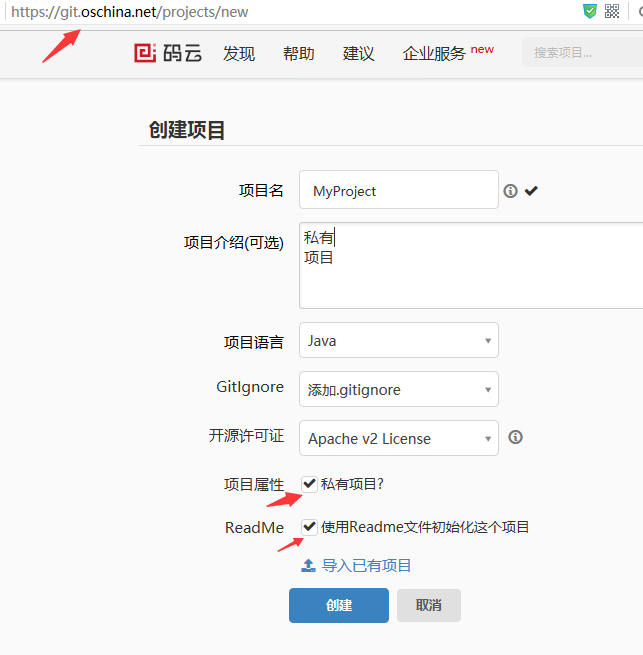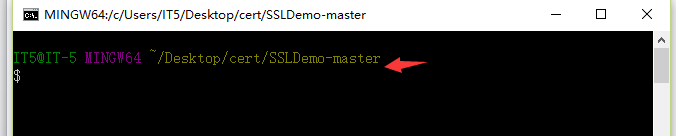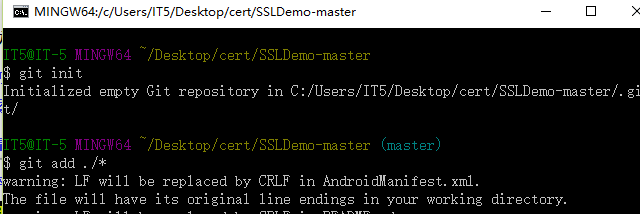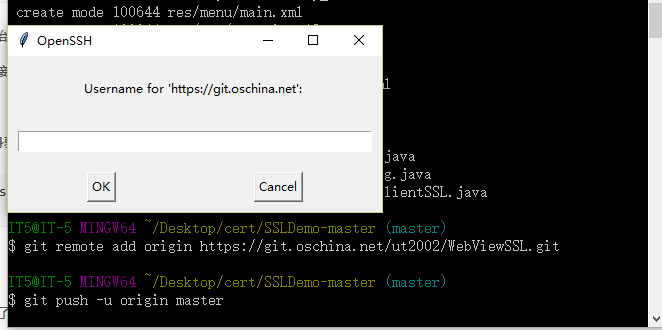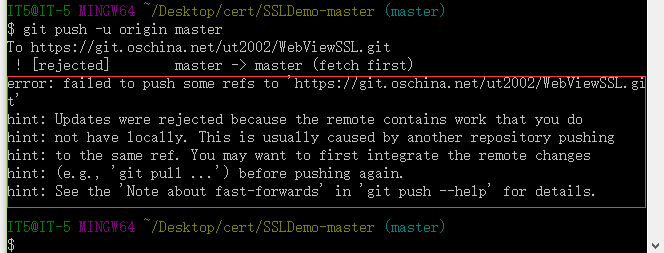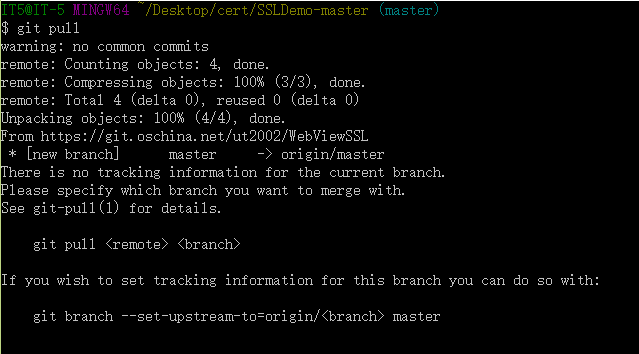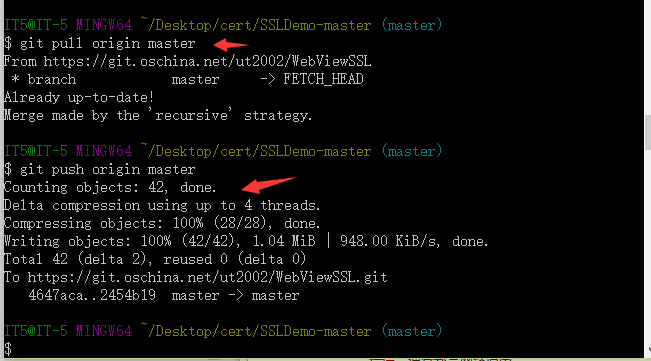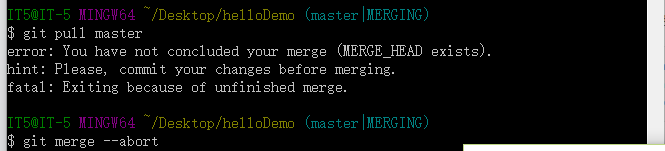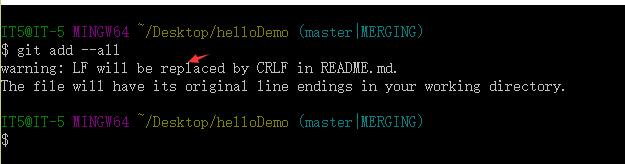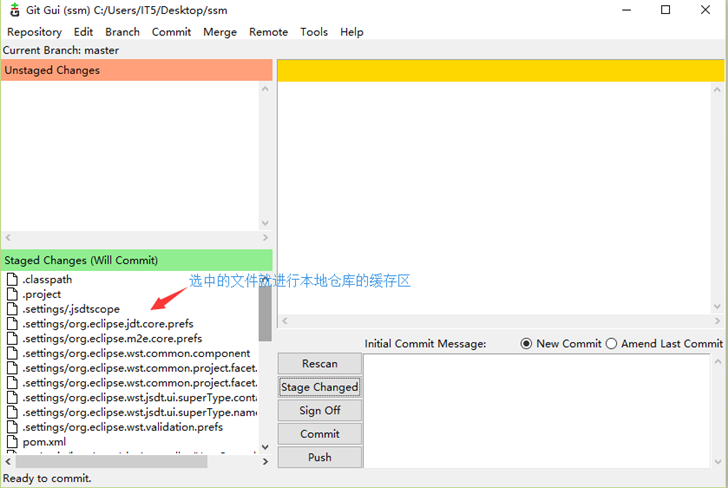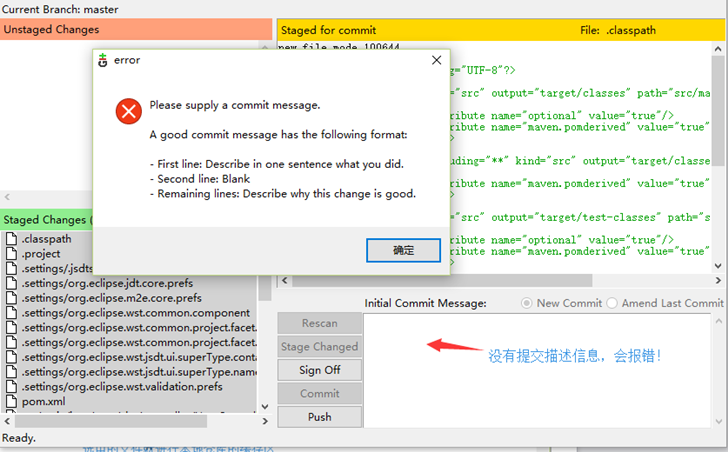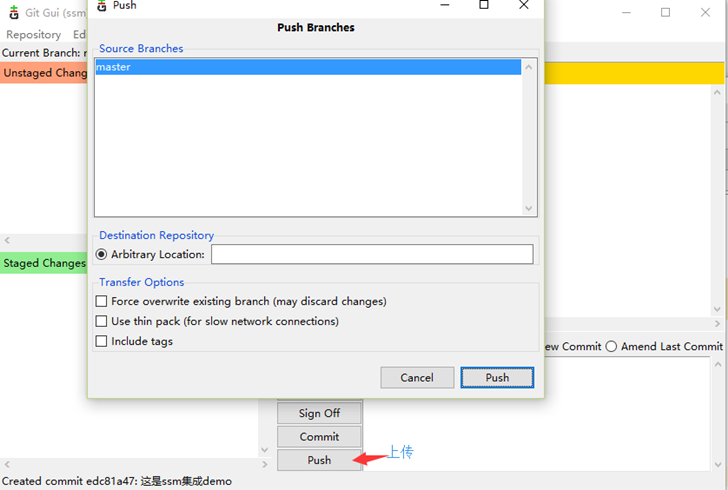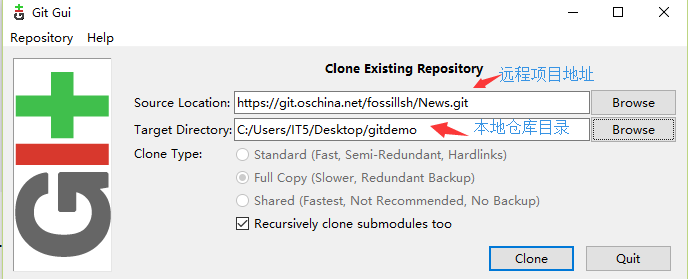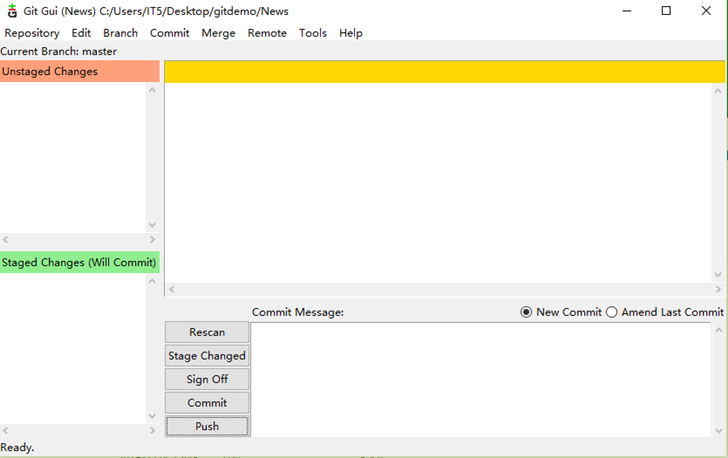为了方便自己的代码管理,通常是把自己的写的一些小项目分享到GitHub 或者git.oschina上面!
区别:
GitHub 只能创建公开的项目,国外的,速度慢!
git.oschina 开源中国的代码托管平台,可建私有的,国内的,速度快!
一,准备工作:
Git 客户端安装:下载git 客户端,并安装!
在oschina/GitHub创建账号并创建项目!
然后,就得到了远程仓库的url:
https://git.oschina.net/ut2002/WebViewSSL.git
二,Git操作流程:(以oschina平台为例,github等同)
Git项目:git@github.com:用户名/项目名.git
OsChina项目:git@oschina.net:用户名/项目名.git
方法一:本地创建项目根目录(本地仓库),然后与远程oschina关联!
-- 初始化Git仓库 :git init ; //新建一个本地仓库
-- 添加文件 :git add ./* ; //将目录中所有文件添加;
-- 提交改变到缓存 :git commit -m 'description' ;
-- 本地git仓库关联Git仓库 :
git remote add origin https://git.oschina.net/ut2002/WebViewSSL.git ;
// 添加远程仓库,origin只是一个远程仓库的别名,可以随意取
-- 提交到Git仓库前先更新远程仓库内容至本地 : git pull origin master ;
// 防止远程仓库,有更新而产生冲突
-- 提交到Git中 : git push -u origin master ;
//将本地仓库push远程仓库,并将origin设为默认远程仓库
在本地项目中右键进入git 命令行模式

然后,按上面的步骤进行操作!
输入 账号与密码,进行上传!
但是报错如下:
根据提示先pull
这是因为期间远程仓库有可能有更新,提示在push前因先把远程仓库的代码更新到本地,才能push!
Git pull origin master
上传成功!
注意:有时有开分支开发时,需要合并分支至master,
输入命令git merge gh-pages(分支名) 报错! fatal:refusing to merge unrelated histories.
原因是合并不相关的会产生新的历史记录,所以应该这样
git merge gh-pages --allow-unrelated-histories
方法二:不用关联远程仓库,直接从git仓库拉源码至本地!
-- 从Git仓库拉项目到本地 :git clone https://git.oschina.net/ut2002/HelloDemo.git , 注意克隆 的时候直接在仓库根目录即可, 不用再创建项目根目录 ;
拉下来的项目会自动生成 .git文件,表明,是个git仓库,不用git init来初始化!
-- 添加文件 :git add ./* , 将目录中所有文件添加;
-- 提交缓存 :git commit -m 'description';
-- 合并 master :git merge master;
-- 与GitHub远程仓库同步 :git pull 远程仓库地址 ;
-- 提交到远程GitHub仓库 : git push 远程仓库地址 master ;
之后修改提交 :
-- 与GitHub远程仓库同步 :git pull ;
-- 查看文件变更 : git status ;
-- 提交代码到本地缓存 : git commit -m 'description';
--提交代码到远程GitHub仓库 :git push ;
图文步骤:
在要建立本地仓库的文件中进入git命令行模式:如方法一 进入git命令行模式

从远程仓库 clone下项目,然后就会在命令行的目录下生成.git文件!

如在git pull 报错:
错误可能是因为在你以前pull下来的代码没有自动合并导致的.
保留你本地的修改 git merge --abort git reset --merge
合并后记得一定要提交这个本地的合并,然后在获取线上仓库!再git pull!
如在 git add --all 报错
原因分析:
在windows中的换行符为 CRLF, 而在linux下的换行符为:LF
使用git来生成工程后,文件中的换行符为LF, 当执行git add .时,系统提示:LF 将被转换成 CRLF
解决方法:
删除刚刚生成的.git文件
rm -rf .git
git config --global core.autocrlf false
这样系统就不会去进行换行符的转换了
最后重新执行
Git init 再 git add --all
就按正常步骤操作!
如 git push 报 : error:src refspec master does not match any
原因分析
引起该错误的原因是,目录中没有文件,空目录是不能提交上去的
解决方法
touch README
方法三:用Git Gui图形化界面来操作!
- - 创建 Create New Repository
Create New Repository : 创建新的版本库
Clone Existing Repository :克隆存在的版本库
Open Existing Repository :打开存在的版本库
如本地目录没有源文件,可以把源文件拷贝至目录下!
----提交本地文件至git仓库
确定后
填写提交描述信息
然后填写远程仓库地址

输入账号与密码成功!

----从git仓库clone项目,再提交
选择克隆新的版本库然后Clone git项目
注意:本地目录需是没有存在的目录,不然会报已存在,因为clone下来会自动创建
因为项目文件没有任何改动,所以显示的是空白!

可通过,clone任一开源项目地址,再push自己的远程仓库,这样,实现下载开源项目,修改,学习,再push至自己的远程仓库,来记录自己学习的过程!!!很方便滴!!
三种方法,比较推荐用Git Gui这样的方式 ,能减少出错!!
附二,简单教程
附 git分支开发原则:
原文链接http://blog.csdn.net/YanJiangbo/article/details/25738737
如果本地dev分支有修改,则需要先切换到master分支,把本地分支的修改merge回master(Git merge dev),然后在master上把合并后的内容push到master上;然后再切换回本地分支,再把master的内容merge回分支,然后就继续在分支开发。
开发流程:
// 查看本地分支
git branch
// 显示本地、服务器所有分支
git branch -a
// 显示本地分支和服务器分支的映射关系
git branch -vv
// 切换分支(和创建分支就差一个-b参数)
git checkout {{branch_name}}
// 创建新分支,新分支的代码来自于当前分支
git checkout -b [分支名]
// push本地分支代码到远端服务器,如果远端服务器没有该分支,将会自动创建;
git push origin [远端分支名]
// pull远端分支代码到本地当前分支(建议使用)
git pull origin master
如果只想用git pull,可能需要建立track关系,则使用
git branch --set-upstream-to=origin/<远端branch_name> <本地branch_name>
输出结果:Branch h5_dev set up to track remote branch h5_dev from origin.
// 合并本地master分支到当前分支,比如当前处于dev分支,则把master上的代码merge到dev分支上
git merge master
// 合并远程master分支到当前分支
git merge origin/master
// 删除本地分支
git checkout {{another_branch}}
git branch -d {{local_branch_name}}
//删除远程分支
git push origin --delete {{branch_name}}
# 假设本地有两个分支: master和dev, 使用dev进行本地开发
常用命令:
1. git config --global user.name
2. git config --global color.status auto
3. git config --global color.diff auto
4. git remote -v// 查看远程分支的git路径
5. git clone git@192.168.53.123/tv.git
6. git status // 查看当前版本的状态(是否修改)
7. git add xyz // 添加当前修改的文件到暂存区 or 跟踪新文件(git add .把所有修改的文件add在暂存区)
8. git commit -m '{{update_msg}}'
9. git rm xxx // 从当前跟踪列表移除文件,并完全删除
10. git rm -cached xxx// 仅在暂存区删除,保留文件在当前目录,不再跟踪
11. git mv old_name new_name// 重命名文件
12. git log
13. git log -n
14. git log --stat
15. git show b4f44fe
16. git diff
强制回滚命令:
git reset --hard e1da2c37bdaf3df52b9cf105ec7a7bd83f488bc1(上一次提交的号)
把远程分支拉倒本地,并建立关联关系track:
git checkout --track origin/jiangbo_dev
Branch jiangbo_dev set up to track remote branch jiangbo_dev from origin.
Switched to a new branch 'jiangbo_dev'